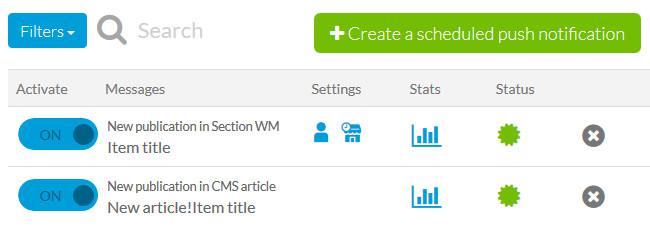1. Activar el Add-On Push programadas
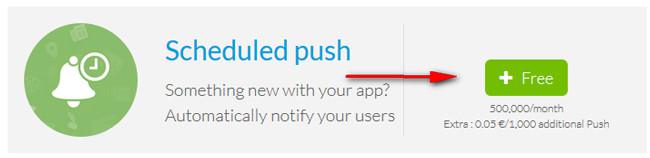
Puedes activar el Add-On push programadas desde la tienda de Add-Ons.
2. Programar una notificación automática
2. Programar una notificación automática
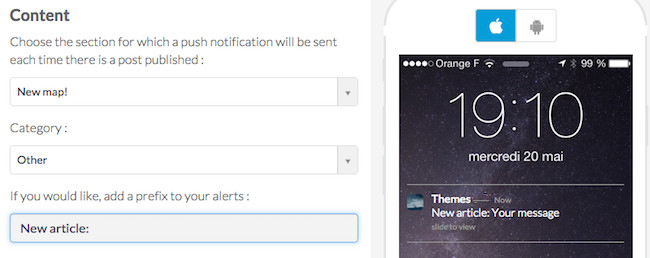
En la pestaña Usuarios > Push > Programar, puedes programar el envío automático de notificaciones cada vez que añadas nuevo contenido a una de las secciones de tu app.
Selecciona la sección en cuestión de tu app, posiblemente la sub-categoría, si lo deseas, añade un prefijo a tus alertas ( un pequeño texto de introducción a tus mensajes , en el ejemplo anterior, " El nuevo artículo" ) .
Tienes la opción de crear tantas reglas de envío como necesites (evita abrumar a tus usuarios con notificaciones push o correrás el riesgo de que desactiven las notificaciones en sus dispositivos, e incluso la desinstalación de la app) .
Selecciona la sección en cuestión de tu app, posiblemente la sub-categoría, si lo deseas, añade un prefijo a tus alertas ( un pequeño texto de introducción a tus mensajes , en el ejemplo anterior, " El nuevo artículo" ) .
Tienes la opción de crear tantas reglas de envío como necesites (evita abrumar a tus usuarios con notificaciones push o correrás el riesgo de que desactiven las notificaciones en sus dispositivos, e incluso la desinstalación de la app) .
Como en el caso de las las notificaciones push tradicionales, es posible segmentar los destinatarios de las notificaciones push programadas, modificar el sonido de notificación y decidir si mostrar o no la insignia de Apple.
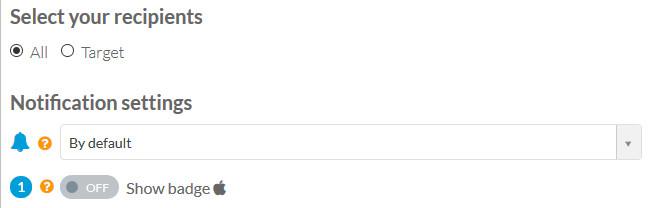
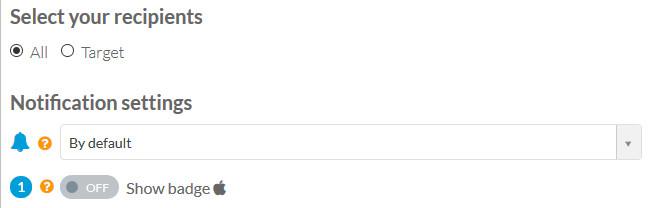
3. Elige el momento en el que se enviará la notificación push a tus usuarios
En el menú desplegable " Enviar este mensaje " puedes tener 3 opciones :
- En cualquier momento : las notificaciones automáticas se enviarán cada vez que se publique el contenido en tu sección.
- Durante las horas de apertura : las notificaciones automáticas se enviarán durante los intervalos de tiempo indicados para cada día de la semana. El botón " Copiar " permite aplicar automáticamente las mismas horas para cada día de la semana.
- Durante un período de tiempo específico : las notificaciones automáticas se enviarán únicamente durante un período determinado.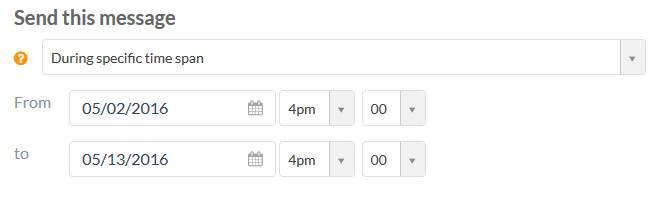
- En cualquier momento : las notificaciones automáticas se enviarán cada vez que se publique el contenido en tu sección.
- Durante las horas de apertura : las notificaciones automáticas se enviarán durante los intervalos de tiempo indicados para cada día de la semana. El botón " Copiar " permite aplicar automáticamente las mismas horas para cada día de la semana.
- Durante un período de tiempo específico : las notificaciones automáticas se enviarán únicamente durante un período determinado.
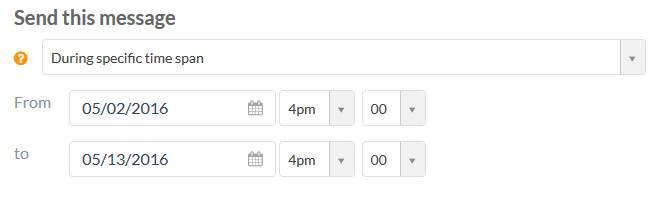
Advertencia : el contenido de la sección de calendario se insertará en la fecha de inicio del evento, no cuando se publique en la sección.
4. Pulsa el botón "Programar" a la derecha ( debajo de la previsualización )
Tu notificación automática está programada.
5. Lista de las notificaciones programadas
Ir a la pestaña Usuarios > Push > Programar.
Puedes desactivar una o varias reglas con el botón ON / OFF , ver el contenido del mensaje, la configuración de orientación que se utiliza, estadísticas , así como el estado de la notificación (verde : push automático activo; negro : push automático desactivado ; reloj : notificación programada a una hora para el futuro).
Puedes editar una notificación pulsando directamente en ésta.
Para eliminarla, pulsando " X " .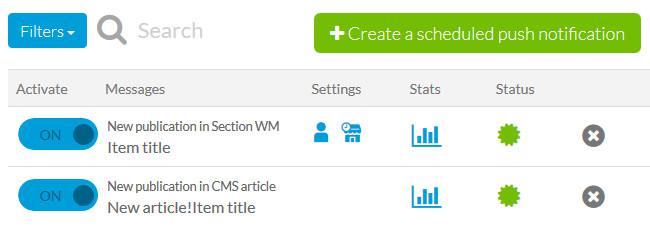
Puedes desactivar una o varias reglas con el botón ON / OFF , ver el contenido del mensaje, la configuración de orientación que se utiliza, estadísticas , así como el estado de la notificación (verde : push automático activo; negro : push automático desactivado ; reloj : notificación programada a una hora para el futuro).
Puedes editar una notificación pulsando directamente en ésta.
Para eliminarla, pulsando " X " .